5 comandos de PowerShell para gestionar mejor Active Directory
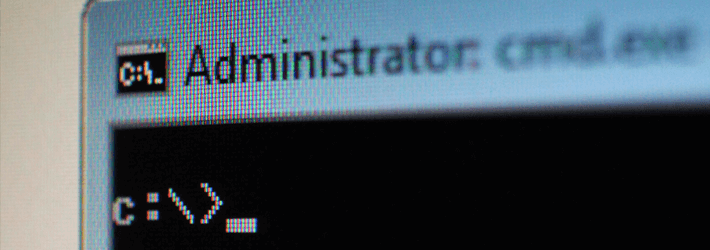
PowerShell se desarrolló para que las operaciones de TI y las tareas administrativas en sistemas operativos como Active Directory pudieran simplificarse y automatizarse drásticamente para ahorrar enormes cantidades de tiempo y esfuerzo.
PowerShell es capaz de integrarse con servicios y aplicaciones para ayudar a los administradores a obtener un control completo sobre la gestión tanto de clientes como de servidores. Con cada nueva actualización del marco de trabajo subyacente, PowerShell se vuelve más avanzado y hay más funciones disponibles.
Con esto en mente, vamos a echar un vistazo a algunos de los cmdlets de PowerShell que pueden ayudarte a simplificar y automatizar la gestión de tu Active Directory.
Antes de empezar, vas a tener que importar el módulo de Active Directory. Sin importar el módulo correspondiente en la sesión de PowerShell, no podrás ejecutar ninguno de los cmdlets de la siguiente lista.
Cómo crear un objeto de equipo con PowerShell
El siguiente cmdlet te permitirá crear un nuevo objeto de equipo en una unidad organizativa concreta de AD:
New-ADComputer -Name "ComputerName" -SamAccountName "ComputerName" -Path "OU=Computers,DC=Domain,DC=com"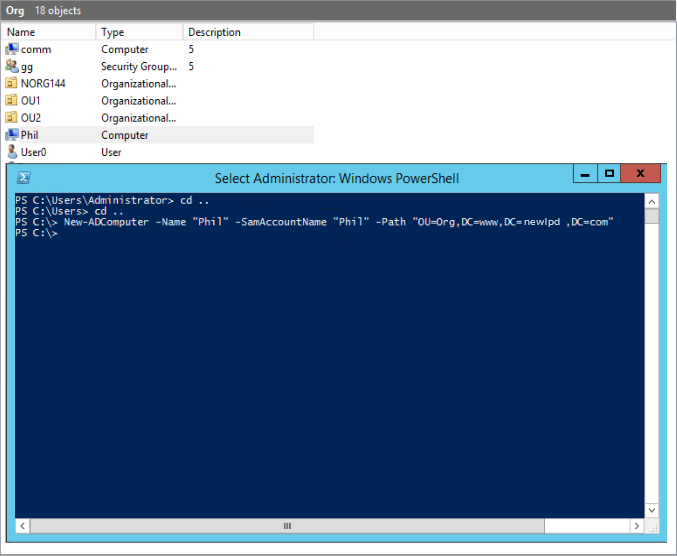
No olvides que necesitarás especificar el Nombre del equipo y el Nombre de la cuenta Sam para que este script funcione. Después del perímetro de la ruta, tendrás que especificar el nombre distinguido entre comillas (donde se va a crear el objeto).
Este script es útil cuando se trata de gestionar múltiples dominios y sitios o cuando se hacen scripts de cambios como creaciones de cuentas en AD.
Cómo crear grupos de seguridad con PowerShell
Vea el cmdlet a continuación:
New-ADGroup -Name "Security Group Name" -SamAccountName "SecurityGroupName" -GroupCategory Security -GroupScope Global -DisplayName "Security Group Name" -Path "CN=Groups,DC=Domain,DC=com" -Description "Brief description of what the security group is used for"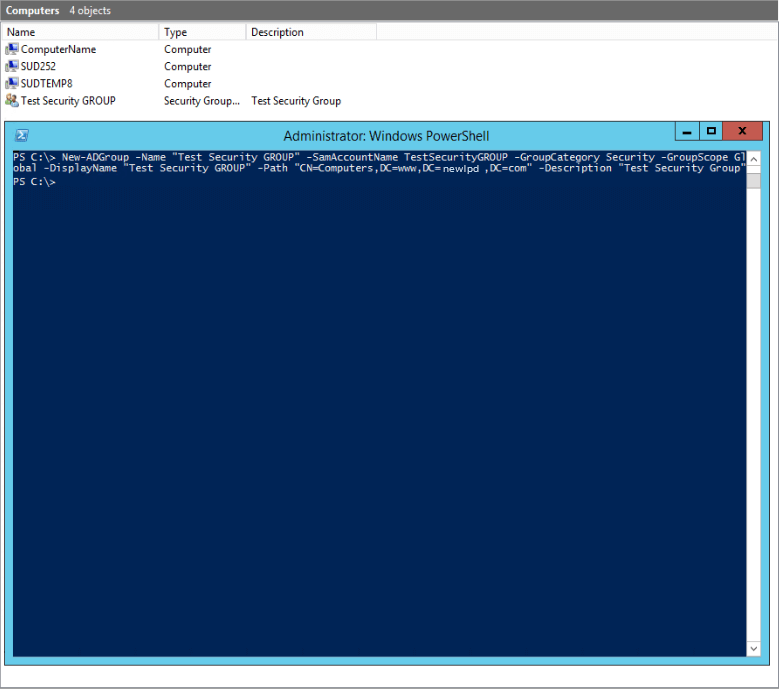
Los grupos de seguridad le permiten administrar mejor los equipos y las cuentas a través de permisos basados en roles. Sin los grupos de seguridad, tendrías que entrar en cada cuenta y objeto individualmente para hacerlo, lo que supondría una enorme pérdida de tiempo.
Cómo crear una nueva cuenta de usuario con PowerShell
Vea el cmdlet a continuación:
New-ADUser -Name "User Account Name" -SamAccountName "UserAccountName" -AccountPassword (ConvertTo-SecureString "password" -AsPlainText -Force) -DisplayName "User Name" -Enabled $True -GivenName "FirstName" -Path "CN=Users,,DC=Domain,DC=com" -Server "controller.domain.com" -Surname "LastName" -UserPrincipalName "[email protected]"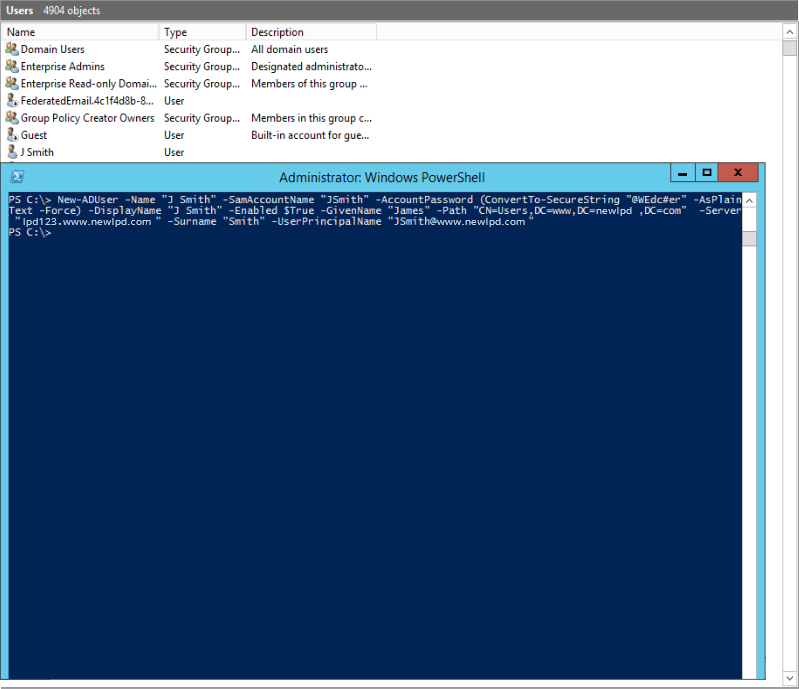
Si está utilizando AD como el corazón de su infraestructura de TI, entonces saber cómo crear una nueva cuenta de usuario es fundamental. Si quieres añadir más atributos a una cuenta de usuario, entonces simplemente añade el parámetro -OtherAttributes y especifica el atributo que quieres añadir, como por ejemplo: @
Cómo crear una nueva OU con PowerShell
Vea el cmdlet a continuación:
New-ADOrganizationalUnit -Name "OU Name" -Path "DC=Domain,DC=com"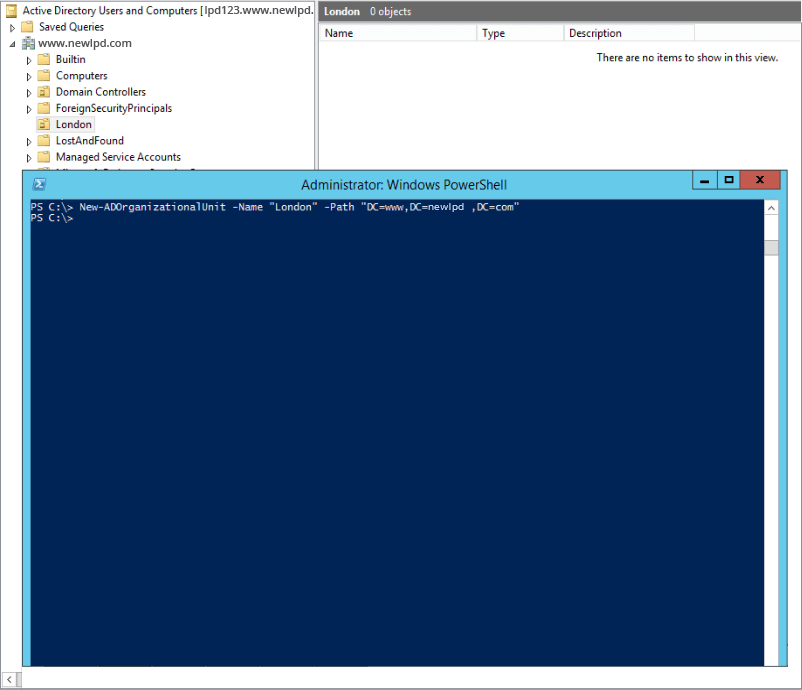
Las OUs (Unidades Organizativas) son subdivisiones dentro de un AD en las que puede organizar usuarios, grupos, equipos y otras OUs. Los Directorios Activos bien organizados presentarán una estructura de OU que refleje la empresa de forma funcional o estratégica.
Cualquier cmdlet que comience con el parámetro «New» significa que está creando algo. Los mismos cmdlets se pueden utilizar para eliminar una OU del Directorio Activo, simplemente tendrá que sustituir el prefijo «New» por «Remove». También puedes modificar una OU utilizando el prefijo «Set» en lugar de «New».
Cómo añadir/quitar usuarios u objetos de equipo a/desde grupos con PowerShell
Ver cmdlet a continuación:
Add-ADGroupMember SecurityGroupName -Members Username01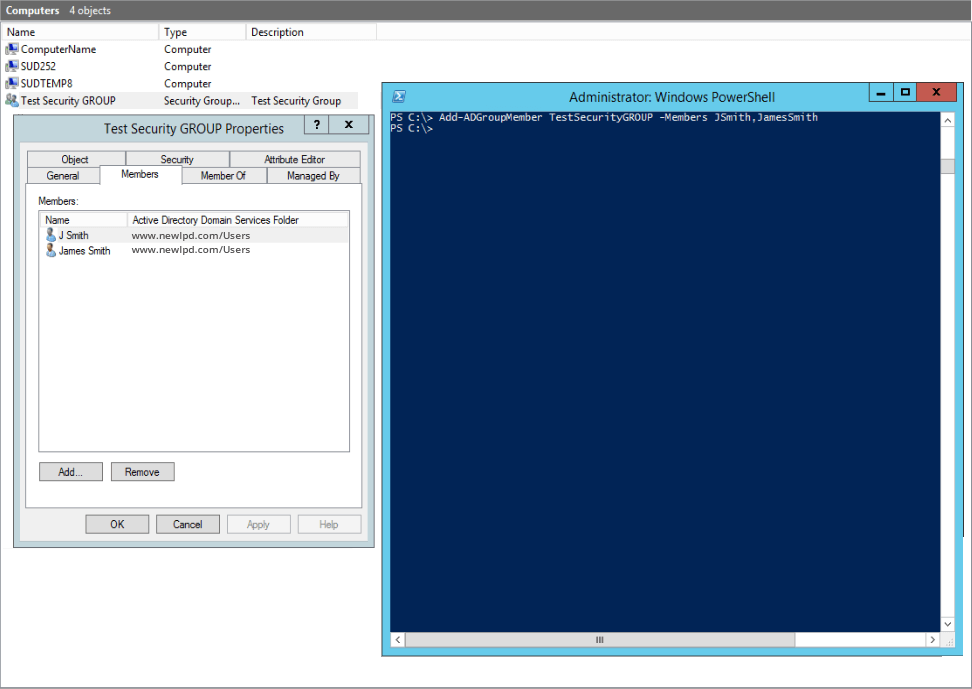
Remove-ADGroupMember SecurityGroupName -Members Username01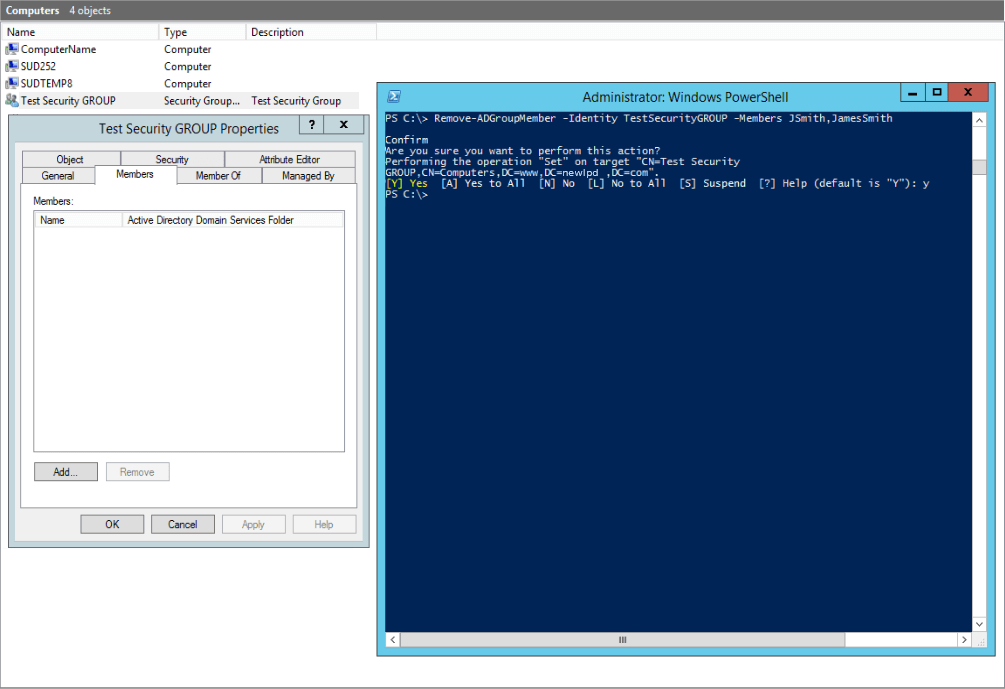
Cree o elimine cuentas de usuario y objetos de equipo según sus necesidades. Las cuentas de usuario u objetos informáticos creados pueden añadirse a los grupos de seguridad existentes para ayudarle a gestionarlos mejor. Puede hacerlo utilizando el parámetro -Members. Si desea añadir varias cuentas a un grupo de seguridad existente, puede hacerlo separándolas con una coma.
Conclusión
Estos cinco comandos de PowerShell deberían ayudarle a mejorar la gestión básica de su Active Directory. Si quieres tener más visibilidad de los cambios que se producen en tu AD, ven y echa un vistazo a nuestra solución de auditoría de Active Directory.